出勤せずにパソコンをリモート操作!小規模テレワークにおススメ!しかも無料!
新型コロナウイルスで世界中が大変な状況です。
早く終息することを願っております。
最近、テレワークという言葉をよく耳にします。
簡単にいうと在宅勤務です。
大企業ですと、大掛かりなシステムで、お家でも会社と同じパソコン環境を用意できると思いますが、
中小零細企業、また個人事業者ではなかなか難しいところです。
今回はどこにいても、遠隔でパソコンを操作できるツールをご紹介いたします。しかも無料です!
「出勤せずにパソコンをリモート操作!小規模テレワークにおススメ!」
ご紹介するのはGoogleリモートデスクトップです。
※パソコンの使用が制限されていたり、高度なセキュリティー対策が施してある企業団体ではお勧めできません。
①最初にGoogleのアカウントをご用意ください。
お持ちでない方は以下のURLからアカウントを作成してください。
https://accounts.google.com/signin/v2/identifier?hl=ja&flowName=GlifWebSignIn&flowEntry=ServiceLogin
②Google Chromeを起動してください。
お持ちでない方は以下よりインストールしてください。
https://www.google.co.jp/chrome/
③Googleリモートデスクトップの準備
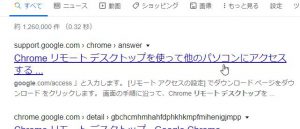
リモートデスクトップのサイトへ移動します。
https://support.google.com/chrome/answer/1649523?co=GENIE.Platform%3DDesktop&hl=ja
アドレスバーに「remotedesktop.google.com/access」と入力します。
[リモート アクセスの設定] でダウンロード をクリックします。
画面の手順に沿って、Chrome リモート デスクトップをダウンロードしてインストールします。
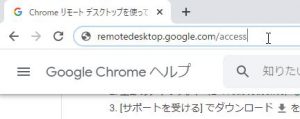
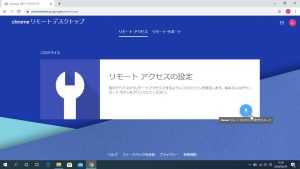
ダウンロードボタンをクリックしてインストール開始です。
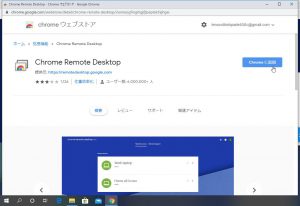
リモートデスクトップのボタンを追加します。
「Chromeに追加」ボタンをクリックします。
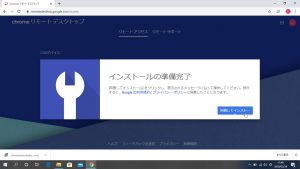
「同意してインストール」ボタンをクリックします。
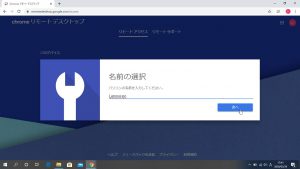
コンピュータの名前を入力します。
機種名などわかりやすい名前にしてください。
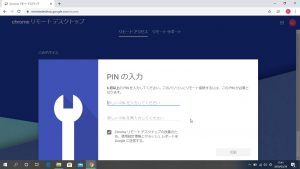
PIN(パスワード)の設定を行います。
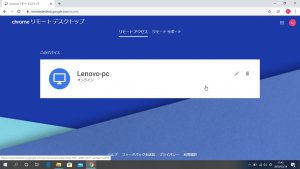
ここまでくるとリモートデスクトップの準備が完了です。
④リモートコントロールするパソコンの準備
同じ要領で操作用のパソコンを準備します。
1.Google Chromeを起動する。
2.アカウントにログインする。
3.「https://remotedesktop.google.com/access/」へアクセスする。
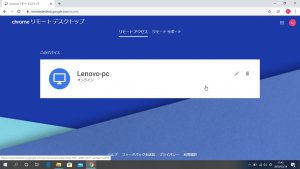
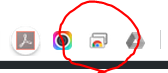
Google Chrome右上のボタンからでもリモートデスクトップへアクセスできます。
4.オンラインと表示されているコンピュータ名をクリックすると遠隔操作が開始されます。
Googleリモートデスクトップのテスト(パソコン編)
Googleリモートデスクトップのテスト(スマホ編)
スマホやタブレットのアプリでもGoogleリモートデスクトップがあるので、お試しください。
注意事項 他人が触ることができるパソコンで使用する場合は、使用後、かならずログアウトしてください。
[岡山営業所] 西小学校より東へ約60mJR北長瀬駅、またはJR大元駅より車で約6分
〒700-0964
岡山県岡山市北区中仙道1-4-20
電話番号:086-239-8418 / FAX:086-239-8418
営業 9:00~18:00 毎週水曜・日曜定休(第3火曜日)
[津山営業所] JR東津山駅より西に約100m
〒708-0841
岡山県津山市川崎143-1
電話番号:0868-35-2518 / FAX:0868-35-2528
営業 9:00~18:00 毎週水曜定休(第3火曜日)



